Har du nogensinde haft problemer med at kontakte myndighederne?
Svaret er bekræftende, ikke?
For at være ærlig er du ikke alene i denne sektor. De fleste af forbrugerne som os kan ikke få ordentlig service fra en virksomhed, bare på grund af kommunikationskløften.
For nylig foretog Drift research om vigtigheden af at kontakte kunder. Resultatet viser, at der er en 10x fald i salget bare fordi virksomheden ikke svarede inden for 5 minutter.
Så hvad vil der ske, hvis du ikke har nogen kontaktformular? Du kan miste mere end 90% af dine kunder. Vil du miste dine kunder?
Det tror jeg ikke!
Så hvordan kan du overvinde dette problem?
Nå, det er simpelt! Tilføj blot en kontaktformular til din hjemmeside, og du er færdig!
I dette afsnit vil jeg dele den nemmeste procedure til at designe en kontaktformular ved hjælp af Elementor kontaktformular 7.
Lad os slå til!
Sådan designes en formular med Elementor Kontaktformular 7
Heldigvis er det ikke kompliceret at tilføje en kontaktformular på WordPress-websteder. Faktisk bliver det nemmere end nogensinde med Elementor-sidebyggeren og Kontaktformular 7.
I øvrigt skal du sætte miljøet op, før du designer en kontaktformular til din WordPress hjemmeside. Her er de anbefalede værktøjer, som du skal installere for at designe en iøjnefaldende kontaktformular.
Færdig med at installere? Det er tid til at begynde at designe en Elementor-kontaktformular. Lad os komme i gang.
Trin #1: Kom ind i lærredet
Log ind på dit administratorpanel på dit websted. Opret et tomt indlæg og giv det et navn. Efter navngivningen skal du klikke på 'Rediger med Elementor' knappen.
Oprettelse af lærredet
Trin #2: Tilføj en kontaktformular på dit indlæg
Nu er det tid til at tilføje en kontaktformular til dit blogindlæg. Du kan gøre det blot ved at trække og slippe "kontaktformular 7"-ikonet i dit indlæg. Det vil automatisk vise en kontaktformular på dit indlæg.
Du kan dog få en 404-fejlmeddelelse. Intet at bekymre sig om overhovedet! Det vil ske, hvis du ikke vælger nogen kontaktformular fra rullemenuen.
Tilføjelse af en kontaktformular
Trin #3: Typografistil
I dette afsnit vil vi ændre forskellige sektioner som skrifttypefamilie, skriftstørrelse, vægt, transformation, skrifttype, dekoration, linjehøjde, bogstavafstand osv.
Styling typografi
Husk, at ændring af disse muligheder ikke påvirker responsiviteten på dit websted.
Trin #4: Tilpasning af inputområde
Udover at tilpasse tekstområdet, kan du også ændre inputfeltet. ElementsKit giver dig mulighed for at tilpasse udfyldningen, bredden, inputfeltets højde, teksthøjden og margin-bunden af inputfeltet.
Tilpasning af inputboks
Trin #5: Tilpasning af inputområdets baggrund
På dette tidspunkt har vi færdiggjort designet af vores tekster og tilpassede tekster i vores Elementor-kontaktformular. Nu vil vi ændre baggrundsfarven, design, skygge osv. af vores tekstområde.
Tilpasning af inputområde
Du kan også farvelægge inputfeltet med flere farver og skygger. Jeg kan dog ikke modstå mig selv at nævne en af mine mest yndlingsfunktioner i denne del. Og det vil sige, at du kan tilføje disse skygger og farver både på de interne og eksterne sektioner af din kontaktformular.
Punkt, der skal bemærkes: du kan udføre alle disse handlinger både for svæve- og fokusmuligheder. Fantastisk, ikke?
Trin #6: Ændring af indsend-knap
Nå, vi er nu i den sidste del af udformningen af vores kontaktformular. Ja, du har det! Vi ændrer knappen Send her.
ElementsKit giver dig mulighed for at ændre justering, typografi, kantradius, margen, polstring, farve, boksskygge, tekstskygge, kanttype osv.
Tilpasning af indsend-knap
Og det er det! Vi har netop afsluttet designet af vores kontaktformular. Jeg håber, at du også har gennemført designet uden problemer.
Design af Elementor-kontaktformular med ElementsKit-layout
I dette afsnit viser jeg dig processen med at tilføje en kontaktformular til dit indlæg ved at bruge ElementsKit-layoutet.
For at lette processen endnu mere, tilføjer jeg også en videotutorial. Håber at det vil hjælpe dig. Lad os nu fokusere på selvstudiet.
Trin #1: Indsættelse af formularen
Først skal du vælge et kontaktformulardesign fra ElementsKit layout bibliotek. Gå til ElementsKit-ikonet > Sektion > Kontaktformular.
I denne sektion vil du bemærke tre forskellige kontaktformulardesign til dit blogindlæg. Du skal blot vælge dit ønskede design og tilføje til dit indlæg ved at klikke på knappen 'Indsæt'.
Indsættelse af kontaktformular fra layout
Trin #2: Tilpasning af kontaktformularen
Din ønskede kontaktformular bliver synlig for dit blogindlæg. Nu er det tid til at tilpasse farven, margenen, polstringen, skrifttypen, tekstboksen osv. på din kontaktformular.
Heldigvis er tilpasningsprocessen 100% svarende til den forrige. Følg den forrige procedure fra trin #3, og du får det.
Hvis du står over for problemer med at designe en kontaktformular til dit WordPress-websted, så tjek videoen. Det vil få alt dækket.
Det er det! Jeg håber, du har tilføjet en Elementor-kontaktformular på din webside. At designe en formular med Contact Form 7 og ElementsKit er den nemmeste proces endsige at tage sig tid.
Vigtigheden af at bruge kontaktformularen
Et casestudie af Venture Harbor viser, at de øge deres konverteringsrate med omkring 743% kun ved at optimere deres webformularer. Du kan også booste dit salg blot ved at implementere en passende kontaktformular.
Lad os se på et par andre betydninger af at bruge en kontaktformular på dit websted.
- Faglighed
En hjemmeside ser ufuldstændig ud uden en kontaktformular. Tilføjelse af en passende kontaktformular øger professionalismen og fungerer som et kommunikationsmiddel mellem forbrugere og webmastere.
Du kan tilføje formularlinket på din gennemsigtig klæbende header aka primær menu. Det gør formularen let tilgængelig samt ser professionel ud.
Forresten, hvis du vil oprette en højkonverterende webformular automatisk, kan du bruge MetForm plugin. Vi har masser af premium prædesignede formularer på MetForm. Du skal blot vælge en og tilpasse den.
Det tager ikke mere end et par minutter oprette en professionelt udseende webformular ved at bruge MetForm.
- Brugervenlighed
En simpel kontaktformular holder din hjemmeside et skridt foran, end den er brugervenlig. Når en bruger lander på dit websted, vil han måske kommunikere med dig for forskellige forespørgsler.
Hvis du ikke har nogen kontaktformular, kan besøgende ikke kommunikere med dig. Du kan miste tusindvis af potentielle kunder bare på grund af dette kommunikationsgab. Vigtigst af alt, vil disse kunder ikke besøge dit websted yderligere endsige anbefale det til en anden.
Og du kan også løse alle disse problemer og vækste din virksomhed blot ved at tilføje en ordentlig kontaktformular.
- Stigning i salget
At drive en virksomhed med succes er ikke let. Du skal arbejde hårdt og sjæl for at forbedre forretningen. Du kan blive overrasket over at vide, at du kun kan øge dit salg ved at svare hurtigere på kundens forespørgsel.
Du ved, salget afhænger meget af svarprocenten. En rapport siger, at du skal stå over for et 10x fald i salget, hvis du undlader at svare på din kundes forespørgsel inden for 5 minutter.
Men det er muligt at holde enhver tilgængelig 24×7 personligt. I dette tilfælde hjælper en kontaktformular dig meget. Det holder kommunikationsbroen åben blandt både kunder og hjemmesideejere.
Hvis du designer en smuk kontaktformular på din hjemmeside, vil forbrugerne helt sikkert bruge den og kontakte ejeren.
- Hold dig sikker mod spamming
Eksponering af din e-mailadresse eller telefonnummer direkte på hjemmesiden øger muligheden for at blive spammet. Der er tusindvis af bots tilgængelige, som kontinuerligt gennemsøger internettet for at indsamle de udsatte e-mails.
Når du blotlægger dine kontaktoplysninger direkte på dit websted, vil disse bots fange din e-mail og levere den til spammerne. Kort efter vil din indbakke blive oversvømmet med unødvendige spam-e-mails.
Du kan slippe af med denne løsning ved at tilføje en kontaktformular på din hjemmeside. Det vil fungere som et sikkerhedslag. Ved at bruge avancerede kontaktformularer som kontaktformular 7 øges sikkerheden endnu mere.
Kontaktformular 7 vil automatisk filtrere de rigtige beskeder fra spamboksen. Yderligere kan du også tilføje nogle sikkerhedstjek som reCAPTCHA, botfiltrering osv.
- Organiser dine kontakter
En passende kontaktformular hjælper virksomhedsejeren med at holde kundens informationer organiseret. Således kan du nemt kontakte kunderne, når det er nødvendigt.
- Tilgængelighed
De fleste af virksomhedsejere bruger deres profil på sociale medier til at kommunikere med kunderne. Nå, det kan være en god platform for elskere af sociale medier. Men hvad med de kunder, der ikke er aktive på sociale medier?
Du vil helt sikkert miste dem. Derfor er det altid at foretrække at kommunikere med dine forbrugere på egen hånd. Og en ordentlig kontaktside skaber broen mellem forbrugerne og virksomhedsejeren.
Afslutter
Vi er ved at forlade siden. På dette tidspunkt skal du have et godt kendskab til kontaktformularer, vigtigheden af kontaktformular og processen med at tilføje en kontaktformular på din hjemmeside. Du kan også tjekke bedste praksis til at designe WordPress-kontaktformularer.
Hvad venter du på? Tilføj en Elementor-kontaktformular i dag, og få din virksomhed til at vokse. Hvis du er i tvivl om denne proces, så tøv ikke med at kontakte os via vores Kontakt os side.
Lad ikke kommunikationskløften skabe en barriere mellem dig og dine kunder.

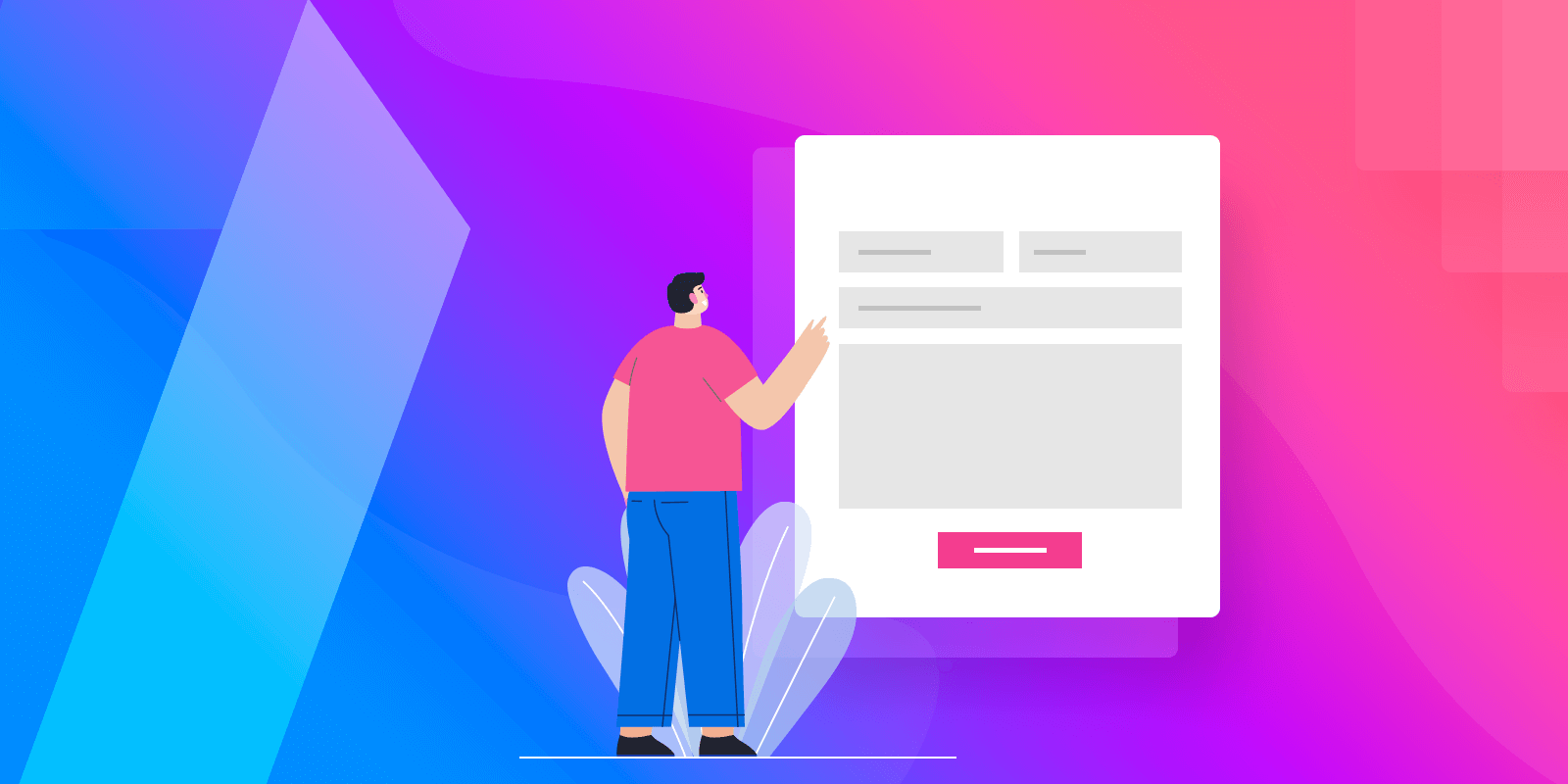
Skriv et svar